Jak wysłać wideo przez e-mail
Różne rodzaje filmów, jak również wszelkie inne pliki multimedialne, w dzisiejszych realiach stały się integralną częścią życia niemal każdego użytkownika Internetu. Ze względu na tę funkcję często wymagane jest przesyłanie treści wideo w taki czy inny sposób do innych osób. Można to zrobić za pomocą dosłownego dowolnego wystarczająco nowoczesnego serwisu pocztowego, który zostanie omówiony w dalszej części artykułu.
Przesyłanie filmów przez e-mail
Po pierwsze, należy zauważyć, że chociaż każda usługa pocztowa rozpatrywana w tym artykule ma bezpośredni link do specjalnego odtwarzacza multimedialnego tej samej firmy, możliwość przeglądania filmów online zazwyczaj nie jest dostępna. Tak więc niezależnie od tego, w jaki sposób wysyłasz film w wiadomości e-mail, w przeważającej większości przypadków odbiorca będzie mógł pobrać go wyłącznie na swój komputer w celu późniejszego przeglądania lub edytowania.
Możliwość oglądania filmów online jest dostępna tylko pod pewnymi warunkami, a nie we wszystkich usługach pocztowych.
Przechodząc bezpośrednio do przeglądu możliwości przesyłania wideo, należy zwrócić uwagę na to, że można łączyć kilka skrzynek elektronicznych bez ograniczeń. W ten sposób filmy wysyłane z Gmaila mogą być pobierane przez adresata przy użyciu wiadomości e-mail z Mail.ru.
Czytaj także: Jak utworzyć skrzynkę pocztową
Yandex Mail
Jeśli chodzi o przekazywanie jakichkolwiek danych w wiadomości elektronicznej, Yandex Mail ma raczej ograniczoną funkcjonalność. W szczególności odnosi się to do faktu, że ta usługa pocztowa zapewnia wyjątkową możliwość dodania wideo, ściśle powiązanego z transferem innych plików.
Rozważana skrzynka elektroniczna firmy Yandex nie stawia przed Tobą ograniczeń dotyczących formatu wysyłanych filmów. Należy jednak pamiętać, że podczas wysyłania rekordów w formatach o niskim popycie ikona ikony nie wyświetla oryginalnego rozszerzenia pliku.
Po zakończeniu wstępu możesz przejść bezpośrednio do procesu pobierania i wysyłania filmów.
- Otwórz początkową stronę usługi pocztowej od Yandex i przejdź do zakładki Skrzynka odbiorcza w sekcji Wszystkie kategorie .
- W górnej części ekranu po prawej stronie dodatkowego menu z innymi usługami znajdź przycisk "Napisz" i kliknij go.
- Przygotuj wiadomość do wysłania, wypełniając główne pole tekstowe, określając adresatów oraz, w razie potrzeby, temat odwołania.
- Aby rozpocząć proces dołączania klipu wideo, kliknij ikonę "Dołącz pliki z komputera" z klipem w dolnej części okna przeglądarki.
- Podobnie możesz użyć tej samej ikony na głównym panelu sterowania edytora tekstowego wiadomości.
- Za pomocą eksploratora systemu operacyjnego otwórz katalog z żądanym wideo.
- Następnym krokiem jest wybranie wideo za pomocą lewego przycisku myszy i użycie przycisku "Otwórz" .
- Teraz musisz poczekać na koniec procesu przesyłania klipu do wiadomości.
- Po zakończeniu pobierania wpisu w liście można go usunąć lub pobrać.
- Filmy wideo można przywrócić po usunięciu.
- Po wypełnieniu wszystkich wymaganych pól i dodaniu niezbędnego wideo do załączników, możesz przejść bezpośrednio do przekazania wiadomości za pomocą przycisku "Wyślij" .
- W wyniku wysłania wiadomości e-mail z tym załącznikiem odbiorca otrzyma list z możliwością pobrania i dodania Yandex Drive wbudowany plik multimedialny.
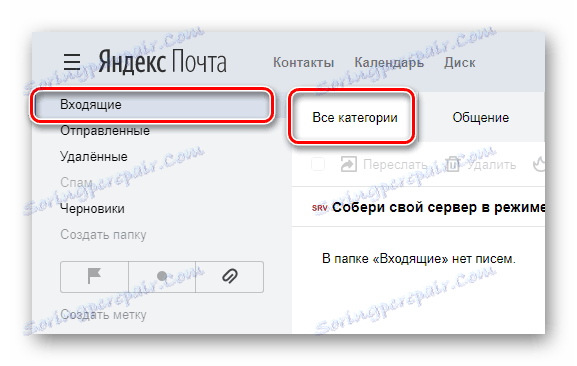

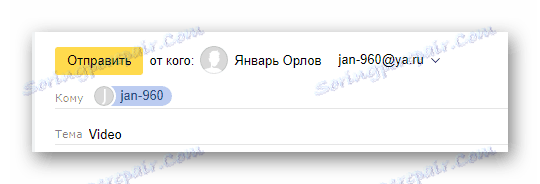
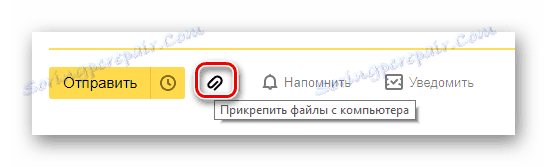
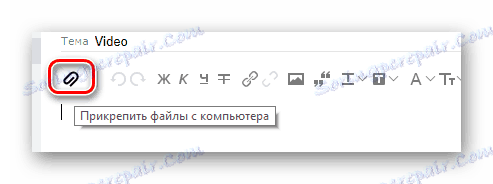

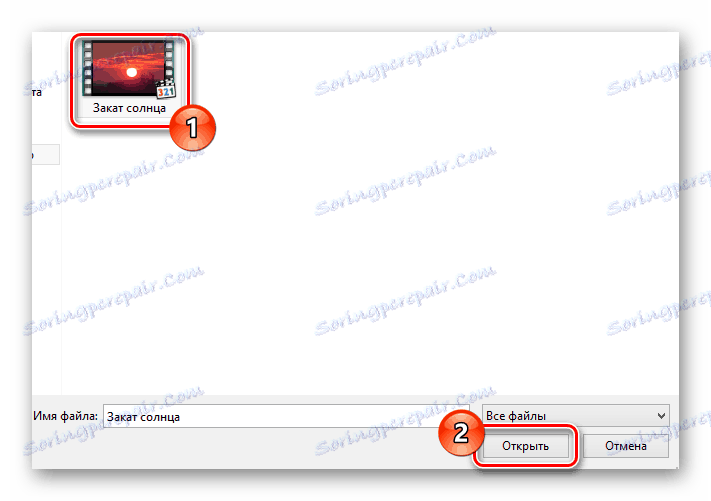
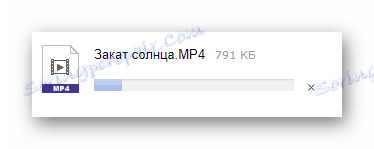
Proces pobierania wideo może zostać przerwany, jeśli klikniesz odpowiednią ikonę krzyżykiem.
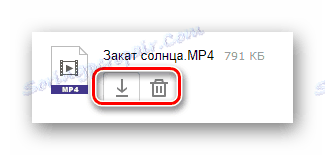
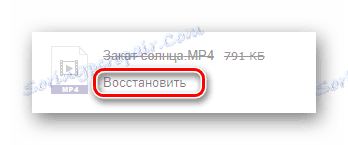
Nie zaleca się używania funkcji odzyskiwania, ponieważ podczas wysyłania wiadomości z takim załącznikiem może wystąpić błąd.
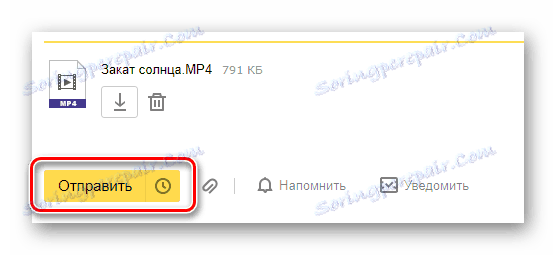
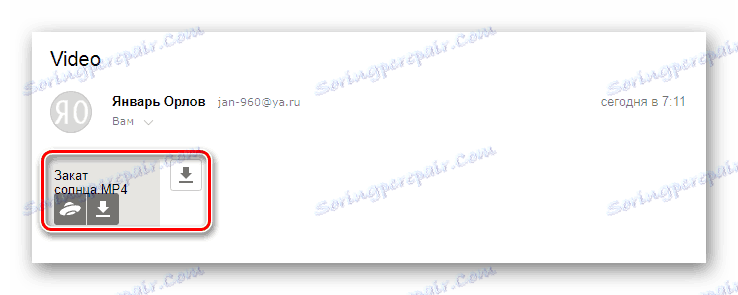
Jak widać, proces wysyłania dowolnych filmów za pomocą usługi pocztowej od Yandex nie sprawia żadnych trudności. Oczywiście, aby bezproblemowe pobieranie i wysyłanie trzeba było postępować zgodnie z instrukcjami zawartymi w podręczniku.
Mail.ru
Poczta elektroniczna firmy Mail.ru, w odróżnieniu od większości innych podobnych zasobów, zapewnia użytkownikom nieco większą liczbę możliwości wysyłania różnych klipów. W tym przypadku większość dodatkowej funkcjonalności nie wymaga dogłębnej analizy wszystkich subtelności tej witryny.
Nawet ta usługa pocztowa z ogromną liczbą możliwości stawia przed wami pewne ograniczenia.
Należy pamiętać, że każda z omówionych poniżej opcji dotyczy nie tylko filmów, ale praktycznie wszystkich innych dokumentów.
- Przejdź do skrzynki pocztowej na oficjalnej stronie Mail.ru i otwórz zakładkę "Listy" .
- W lewym górnym rogu aktywnego okna przeglądarki kliknij przycisk "Napisz literę" .
- Wypełnij wszystkie główne pola i ogólnie przygotuj wiadomość do wysłania, kliknij na link "Dołącz plik" znajdujący się pod linkiem tekstowym "Temat" .
- Korzystając z podstawowego Eksploratora Windows, podaj pełną ścieżkę do pliku i kliknij przycisk "Otwórz" .
- Jak można się domyślić, po rozpoczęciu pobierania konieczne będzie oczekiwanie na jego zakończenie.
- Jeśli to konieczne, możesz w ten sam sposób dołączyć jeszcze kilka filmów lub innych dokumentów. Co więcej, całkowity rozmiar wszystkich dodanych plików, a także możliwość ich całkowitego usunięcia, są dostępne za kilka kliknięć.
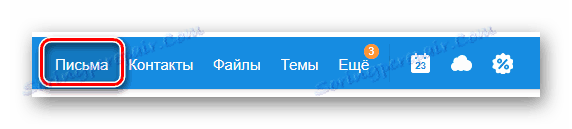
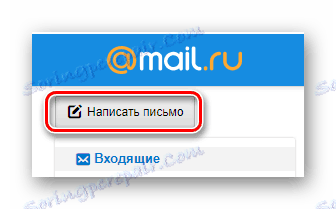
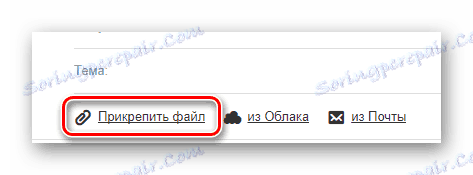
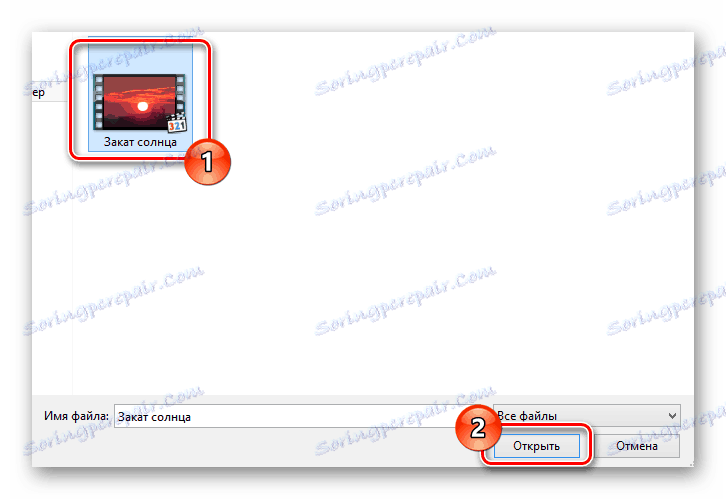


Dotyczy to wszystkich sposobów dodawania wideo do listu.
Oczywiście, po raz kolejny zwracając uwagę na szerokie możliwości tej usługi, poczta z Mail.ru oferuje kilka innych metod przesyłania klipów do wiadomości.
- Obok wspomnianego wcześniej linku znajdź i użyj przycisku "Z chmury" .
- W otwartym oknie przejdź do folderu z wcześniej dodanymi i wymagającymi załączników do rekordów wiadomości.
- Po wybraniu zaznaczenia obok żądanych plików multimedialnych, kliknij przycisk "Załącz" w lewym dolnym rogu.
- Teraz pobrany film zostanie umieszczony w uprzednio sprawdzonym bloku i może zostać przekazany innym użytkownikom w wiadomości.
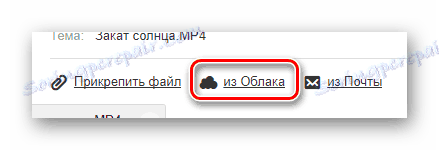
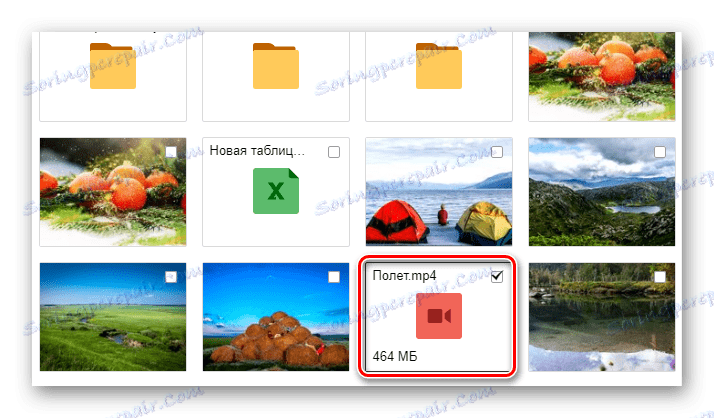
Ta metoda, jak widać, wymaga pewnej ilości wolnego miejsca w twoim magazyn w chmurze .
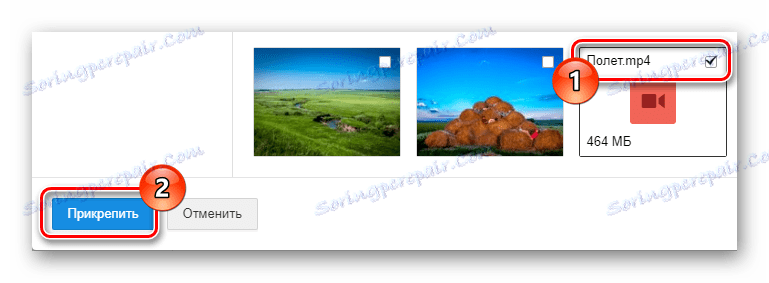
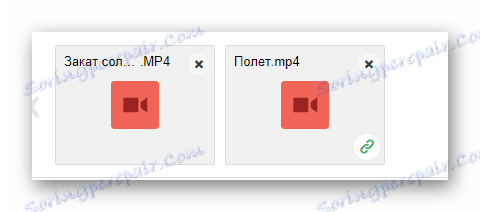
Oprócz omawianych metod nie można ominąć sposobu dodawania plików multimedialnych z innych wiadomości. Zauważ, że ta metoda będzie dostępna tylko po dołączeniu dokumentów do listu, a następnie wysłaniu lub zapisaniu ich w wersjach roboczych.
- Ponownie, wróć do panelu sterowania pod tekstem "Motyw" i wybierz link "Z poczty" .
- Korzystając z menu nawigacji w głównych sekcjach skrzynki pocztowej, znajdź wpis, który chcesz dodać.
- Po znalezieniu i wybraniu żądanego wideo kliknij przycisk "Załącz" .
- Z powodu pomyślnego dodania film, podobnie jak inne dokumenty, pojawia się na liście załączników.
- Wyślij utworzoną wiadomość do wybranego odbiorcy.
- W adresacie wszystkie dodane rekordy będą w załącznikach z możliwością pobierania i zapisywania w pamięci masowej w chmurze z Mail.ru.
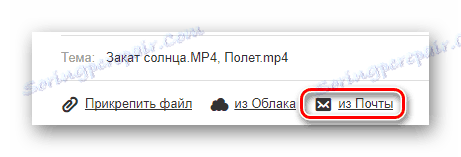
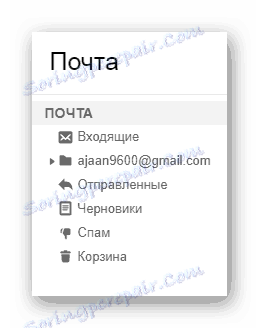
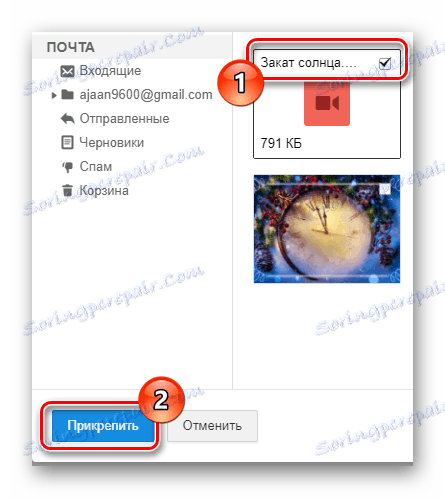
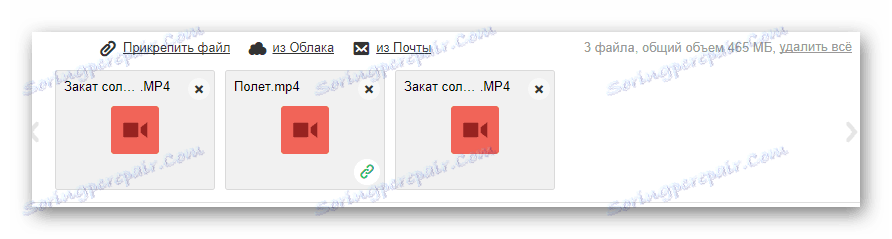
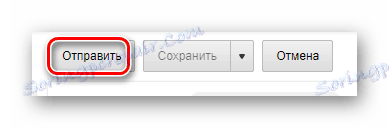

Można to zrobić za pomocą tej usługi pocztowej, ponieważ obecnie wszystkie możliwości Mail.ru są udostępniane do wysyłania klipów wideo.
Gmail
Elektroniczna skrzynka dostarczona przez Google nie może pochwalić się dużą liczbą możliwości w zakresie wysyłania niektórych filmów do wiadomości. Jednak Gmail zapewnia dość wygodny interfejs do pracy z pocztą, co rekompensuje brak funkcjonalności.
Używaj Gmaila jest szczególnie polecany dla użytkowników, którzy aktywnie korzystają z innych usług Google.
Pamiętaj, że dogłębne zapoznanie się z metodami wysyłania klipów w listach za pośrednictwem Gmaila, chciałbyś nauczyć się korzystać z pamięci w chmurze Dysk Google .
- Po otwarciu początkowej strony skrzynki pocztowej w witrynie Gmail, użyj przycisku "Zapisz" w menu głównym.
- Otwórz w prawym dolnym rogu edytora liter, pożądane jest przełożenie na tryb pełnoekranowy.
- Podobnie jak w przypadku innych usług, najpierw wypełnij pola główne, a następnie zwróć uwagę na pasek narzędzi u dołu edytora.
- Po przygotowaniu wiadomości, na pasku narzędzi wspomnianym wcześniej, kliknij ikonę ze zszywaczem.
- Przez okno standardowego przewodnika systemu operacyjnego wybierz klip wideo, który chcesz dołączyć, i kliknij przycisk "Otwórz" .
- Poczekaj, aż żądany rekord zostanie dodany do magazynu tymczasowego.
- Następnie możesz wysłać wiadomość e-mail z tym załącznikiem, usunąć film lub pobrać na komputer.
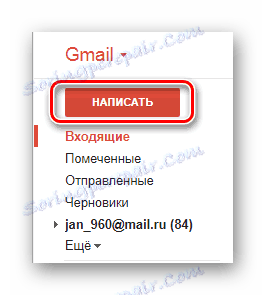
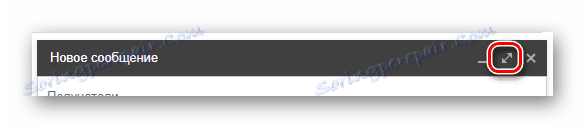
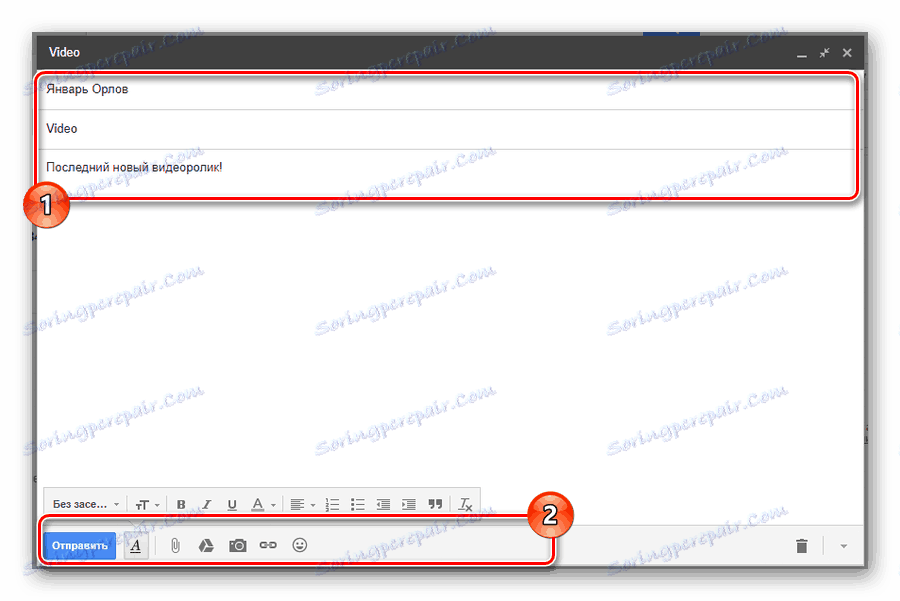
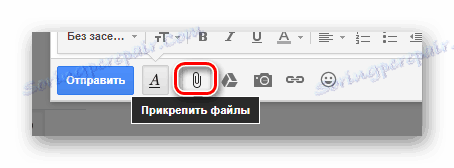
Ten przycisk ma wyskakującą wskazówkę "Załącz pliki" .
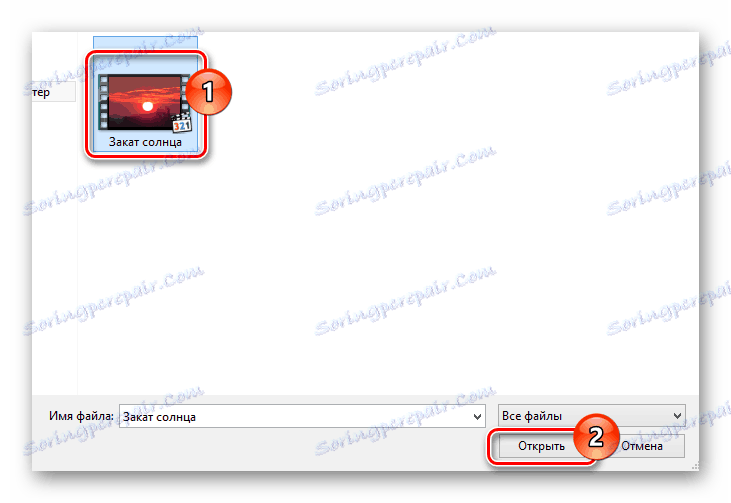
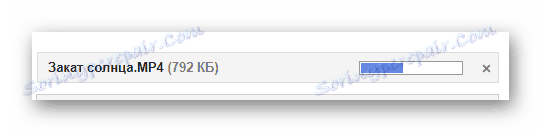
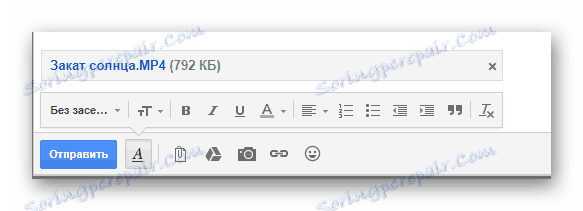
Inna metoda dodawania wideo do listu, jak można się domyślić na wstępie do tej sekcji artykułu, pozwala dodać film wideo do wiadomości za pomocą Dysku Google.
- Na tym samym wcześniej używanym dolnym pasku narzędzi kliknij ikonę z oficjalną ikoną usługi Dysk Google.
- W wbudowanym oknie zobaczysz wszystkie dane na Dysku Google. Tutaj musisz wybrać załączone wideo, które powinieneś wcześniej przygotować.
- Po wybraniu załączonego rekordu użyj przycisku "Dodaj" w lewym dolnym rogu ekranu.
- Dodany wpis bez dodatkowego pobierania zostanie wbudowany w główną treść wiadomości.
- Teraz wystarczy wysłać wiadomość za pomocą odpowiednich elementów interfejsu usługi Gmail.
- Odbiorca, po otwarciu dostarczonego listu, będzie mógł pobrać lub zapisać nagranie wideo dla siebie na Dysku Google. Ponadto, jeśli plik źródłowy ma odpowiednie prawa dostępu, a format nagrywania jest obsługiwany przez usługę, wideo można wyświetlić online.
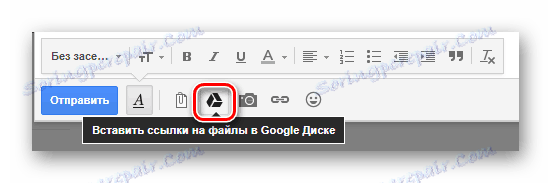
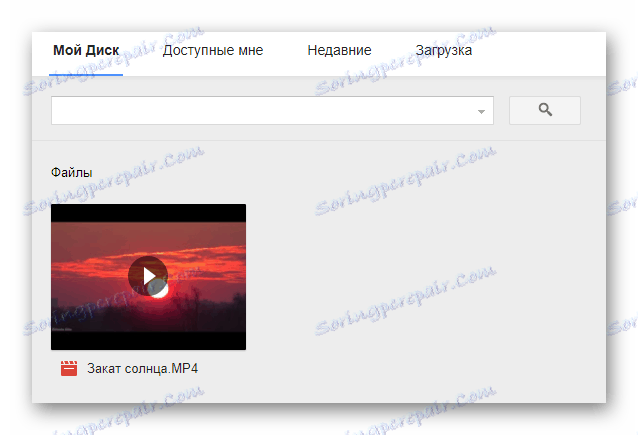
Jeśli wcześniej nie przesłałeś filmu wideo, otwórz magazyn Google w chmurze na nowej karcie, prześlij film i wykonaj wszystkie opisane czynności.
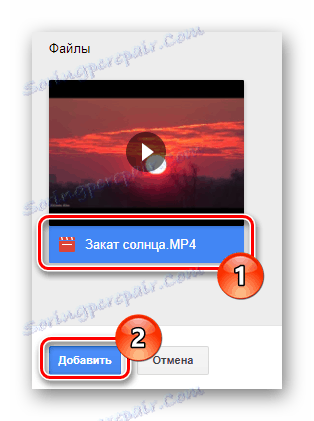
W razie potrzeby możesz wybrać jeden, ale kilka filmów naraz.
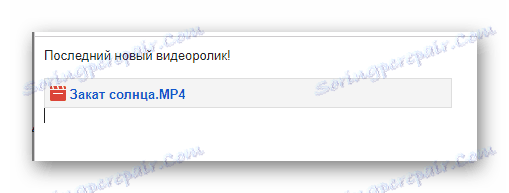
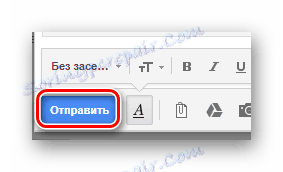
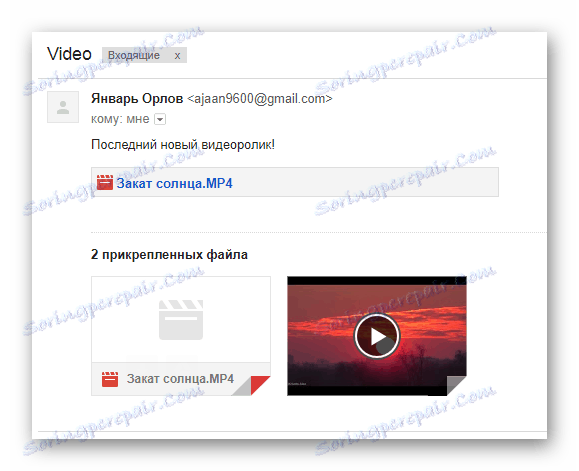
Mamy nadzieję, że nie mieliście trudności ze zrozumieniem instrukcji, które nam pomalowaliśmy.
Rambler
Najnowsza popularność, a także liczba możliwości, to usługa pocztowa Rambler. Ten post zapewnia bardzo niewielką liczbę możliwości, a przesyłanie filmów można wykonać tylko w jeden sposób.
- W dowolnej wygodnej przeglądarce internetowej otwórz stronę główną Rambler i u góry ekranu kliknij przycisk "Napisz literę" .
- Wypełnij górne bloki tekstowe utworzonej wiadomości, przewiń stronę do dołu.
- Obok przycisku "Wyślij" znajdź i użyj linku "Załącz plik" .
- W otwartym Eksploratorze Windows znajdź film, który dodajesz, i kliknij przycisk "Otwórz" .
- Zaczekaj, aż rekord zostanie przesłany na stronę.
- Jeśli to konieczne, podczas edytowania wiadomości możesz łatwo usunąć dołączone wideo z listu.
- W ostatnim kroku wystarczy wysłać wiadomość za pomocą przycisku Wyślij pocztę .
- Odbiorca tego rodzaju wiadomości będzie mógł pobrać każdy dołączony film.
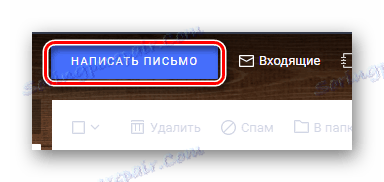
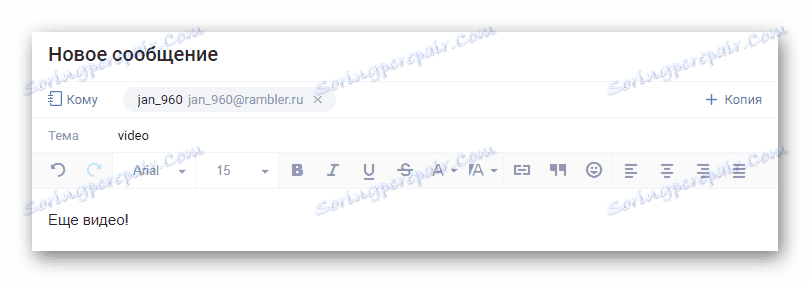
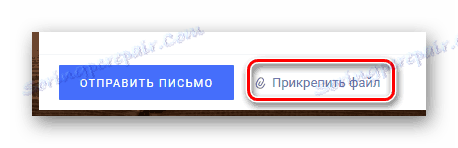
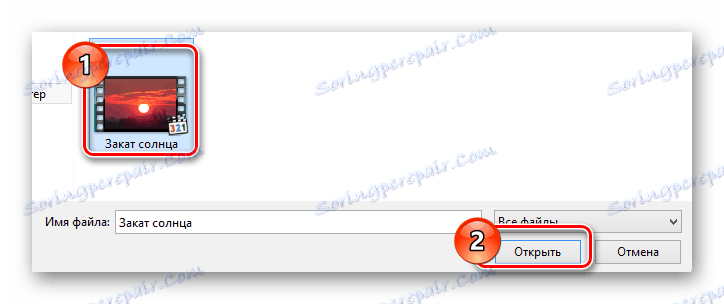

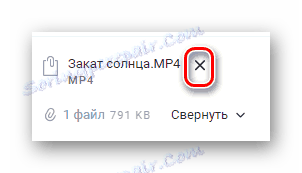
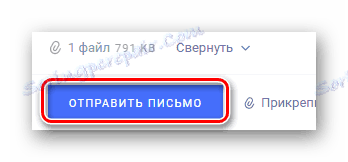
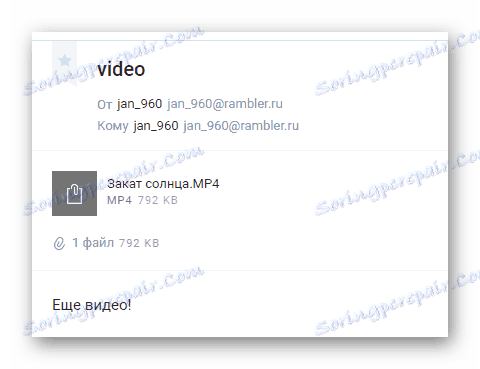
Niestety, nie można oglądać filmów online.
Ta usługa jest oczywiście najłatwiejsza ze względu na niewielką liczbę możliwości. Jednak biorąc pod uwagę zalety innych podobnych zasobów, nie ma sensu korzystanie z funkcji wysyłania wideo za pośrednictwem poczty Rambler.
Podsumowując, artykuł ten należy wspomnieć, że rozpatrywane usługi są tylko najbardziej popularne wśród użytkowników. Jednocześnie w Internecie można spotkać inne zasoby, które pozwalają przesyłać pliki wideo w ten sam sposób.